現代の企業がより多くの注目を集め、顧客エンゲージメントを獲得しようと努めているため、デジタル デバイスの導入が不可欠になっています。さらに言えば、業務をデジタル デバイスのみに依存している企業もたくさんあります。ビジネス オーナーがデジタル エンドポイントの力を活用したい場合は、いくつかの方法で実現できますが、Windows デジタル サイネージはその最良の方法の 1 つです。
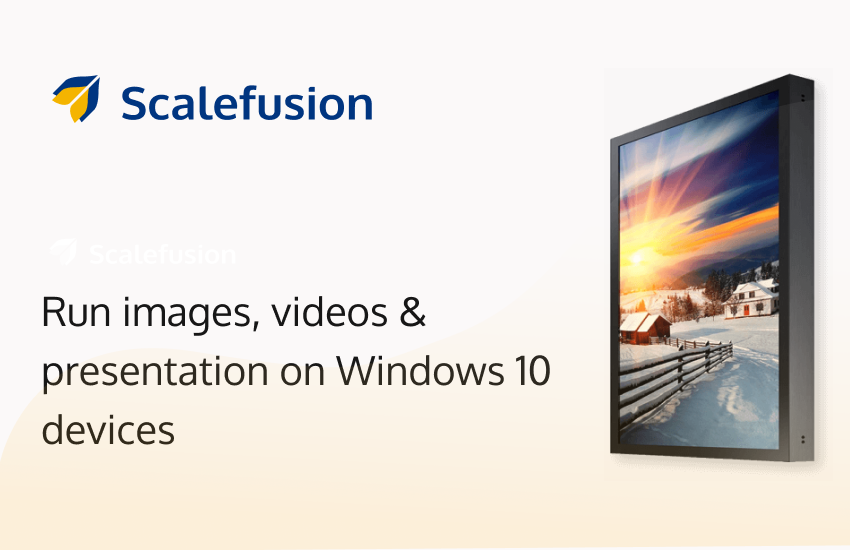
組織は、自社のビジネスの最新の製品、機能、サービスを表示するデジタル サイネージのようにデバイスを展開し、設置面積の大きいスペースに戦略的に配置できます。同様に、デジタル広告会社は、 デジタルサイネージソリューション.
ビジネス向け Windows デジタル サイネージの使用例
- 小売店でのデジタル製品情報の表示のため
- オフィス、展示会、展示会などで会社情報を展示するため
- 待合室、レストラン、ホテルで広告を再生するため
- ホテルやコンベンションセンターの装飾の一部としてグラフィックを表示する
あなたがデジタル サイネージをセットアップしたいビジネス オーナーまたはエンタープライズ IT の場合。次に、特定のデジタル サイネージ ソフトウェア (クライアント アプリ + コントローラー ソフトウェア) を実行するミニ PC を搭載したタブレット、ラップトップ、大型ディスプレイのいずれかを選択できます。タブレットとラップトップを構成するには、デジタル サイネージ ソフトウェアとデジタル サイネージ デバイス管理ソフトウェアを組み合わせて選択するだけです。この組み合わせは、デバイス上でインタラクティブなビデオ、プレゼンテーション、画像を表示し、それらをリモートで監視し、一貫したパフォーマンスを確保し、不正アクセスから保護するために不可欠です。
Learn more:
Windows Device Management: An Extensive Guidebook
Remote Management of Digital Signage: The Growing Significance
What is Windows Kiosk Mode? – A Fundamental Elaboration両方の課題を 1 つのソリューション (Scalefusion MDM) だけで解決できます。コンテンツ管理とともに包括的な管理およびセキュリティ ポリシーを拡張し、企業があらゆるデバイスをデジタル サイネージに変えるのを支援します。 Scalefusion は単なる Windows デジタル サイネージ ソフトウェアではなく、信頼できるソフトウェアです。
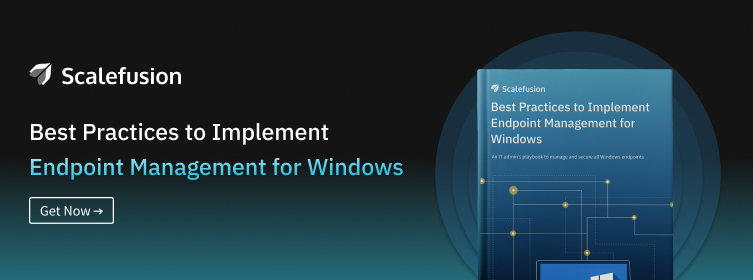
Windows 10 用デジタル サイネージ ソフトウェア
Windows 10 デバイスは、ビジネス、教育、個人用のデバイスに広く使用されています。これらのデバイスは、モダンなデザイン、ウルトラワイド ディスプレイ、および延長されたバッテリー寿命を備えています。したがって、Windows 10 デバイスをデジタル サイネージとして展開することは、合理的な運用コストで Windows のすべての主要な利点を活用できる魅力的なアプローチです。
デバイス管理機能を強化するには、Windows 10 用の無料デジタル サイネージ ソフトウェアを選択することでこれを実現できますが、Scalefusion はビジネスにとってより賢明な選択です。
この記事では、組織が Scalefusion を使用して Windows 10 デバイスをデジタル サイネージに変える方法について説明します。
Windows 10 のデジタル サイネージのセットアップ: ステップバイステップ ガイド
#1ステップ:
Scalefusion を使用して Windows ベースのデジタル サイネージを構成するには、まず Scalefusion にサインアップし、Windows 10 デバイスの登録を開始します。デバイス プロファイルの作成を開始します。これは、デバイスに適用される一連のポリシー構成を意味します。
必ず選択してください アプリケーションのホワイトリストポリシー デバイス プロファイルで少なくとも 1 つのアプリをホワイトリストに登録します。
完了したら、次の手順に進み、Windows 10 用の Scalefusion デジタル サイネージ ソフトウェアを構成します。
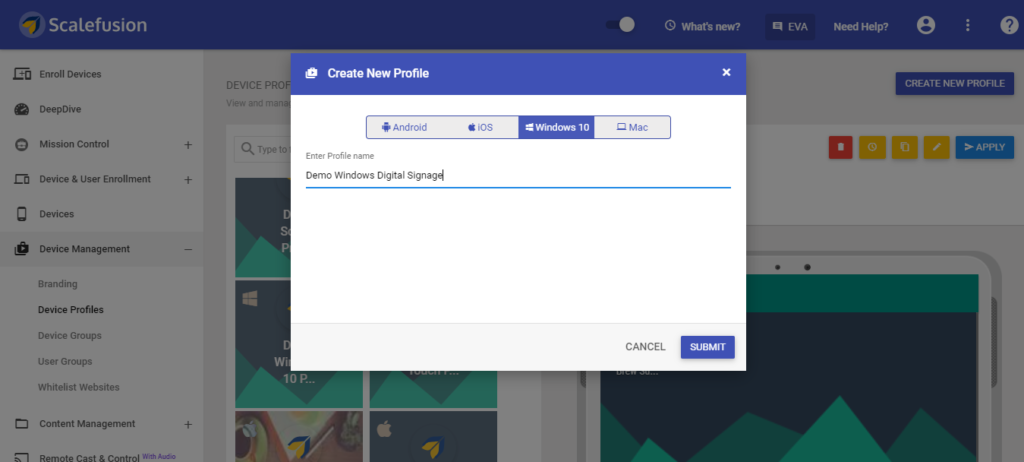
#2ステップ:
デバイス プロファイルが作成されたら、ダッシュボードの [コンテンツ管理] セクションに移動します。 Windows 10 デジタル サイネージに表示するファイルをコンテンツ管理セクションに追加できます。
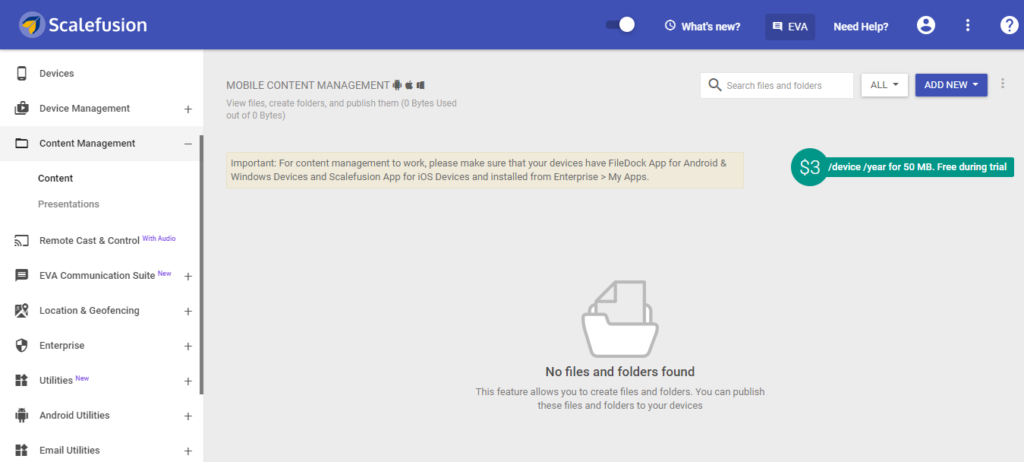
#3ステップ:
Windows 10 ベースのデジタル サイネージに表示する必要があるファイルまたはフォルダーをアップロードします。ファイルやフォルダーをアップロードしたり、Google ドライブのリンクを使用して直接追加したりできます。 [公開] アクションを使用して、目的のデバイスまたはデバイス グループにそれらを公開します。
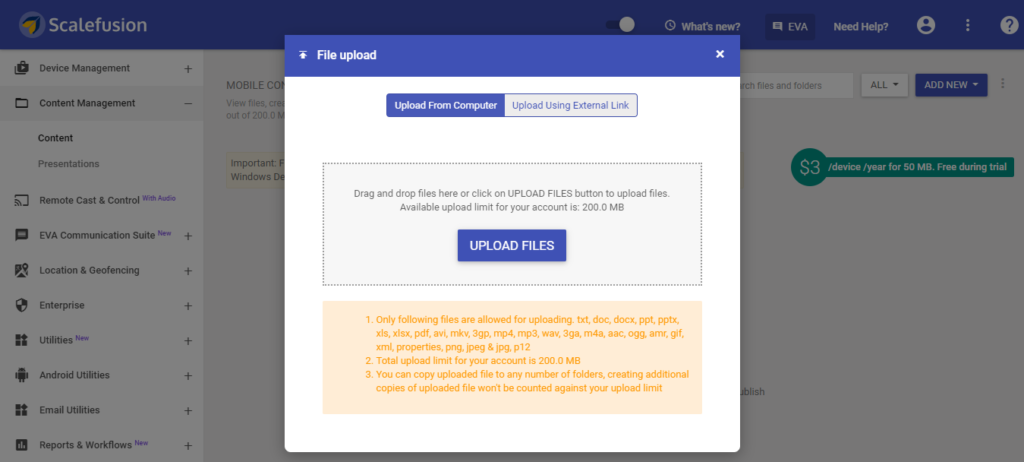
#4ステップ:
画像とビデオを組み合わせて、Windows 10 でデジタル サイネージ用のプレゼンテーションを作成することもできます。スクリーンセーバーとして表示するように選択したり、ループで継続的に実行したりできます。目的のデバイス プロファイルでプレゼンテーションをパブリッシュします。
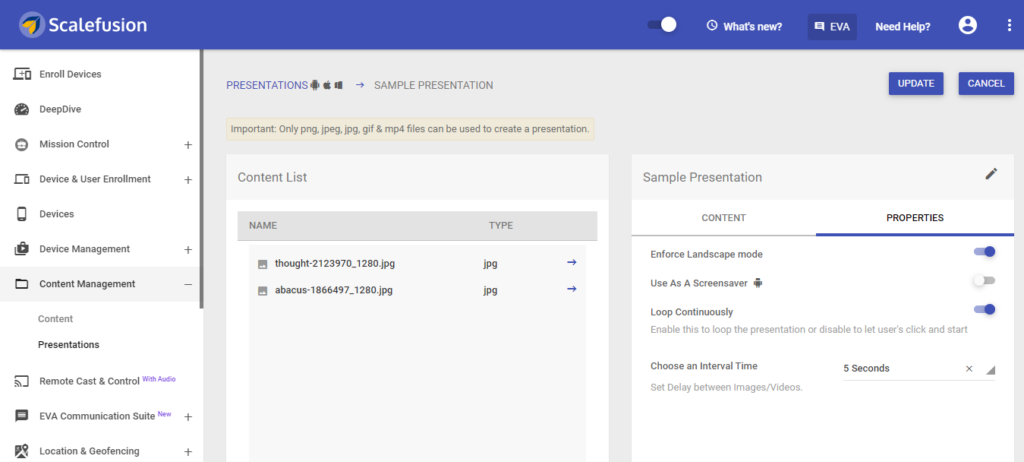
#5ステップ:
Windows 10 デジタル サイネージのコンテンツの準備ができたら、Scalefusion ダッシュボードの Enterprise セクションに移動します。そして、「マイアプリ」を選択します。デバイス インベントリで公開可能なすべての Scalefusion アプリのリストを確認できます。
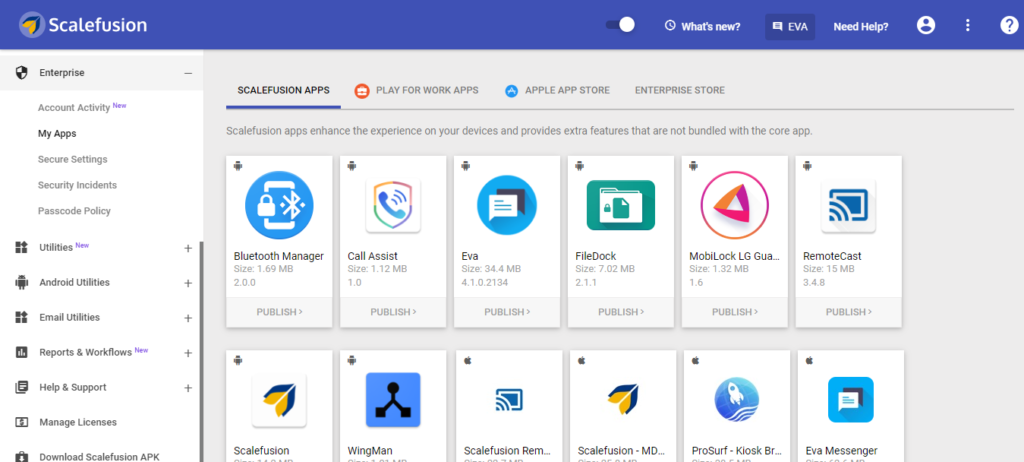
#6ステップ:
[マイ アプリ] セクションで、Windows 用 FileDock アプリを選択し、デジタル サイネージとして構成された Windows 10 デバイスに適用されるデバイス プロファイルに適用します。
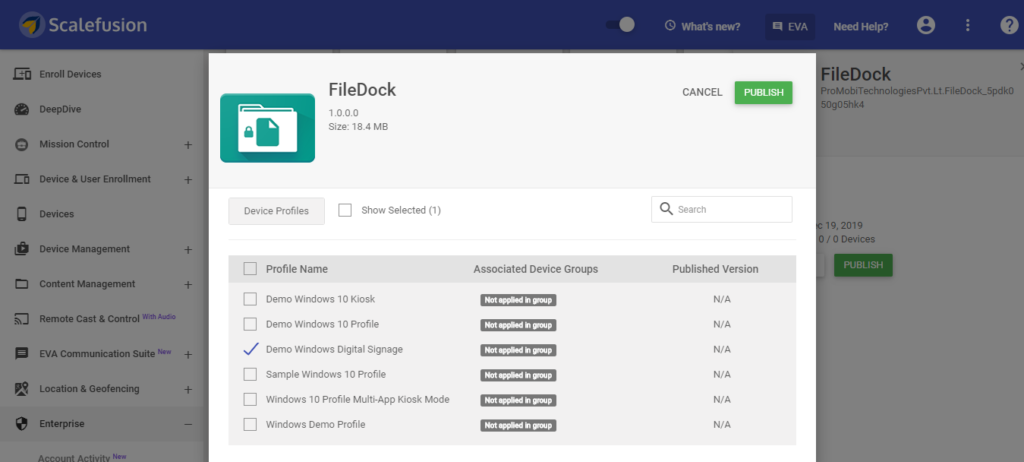
#7ステップ:
次に、「デバイス プロファイル」セクションに移動し、手順 1 で作成したデバイス プロファイルを選択します。アプリケーションのホワイトリスト セクションでは、以前にプロファイルで公開したため、アプリ FileDock がすでにホワイトリストに登録されていることがわかります。
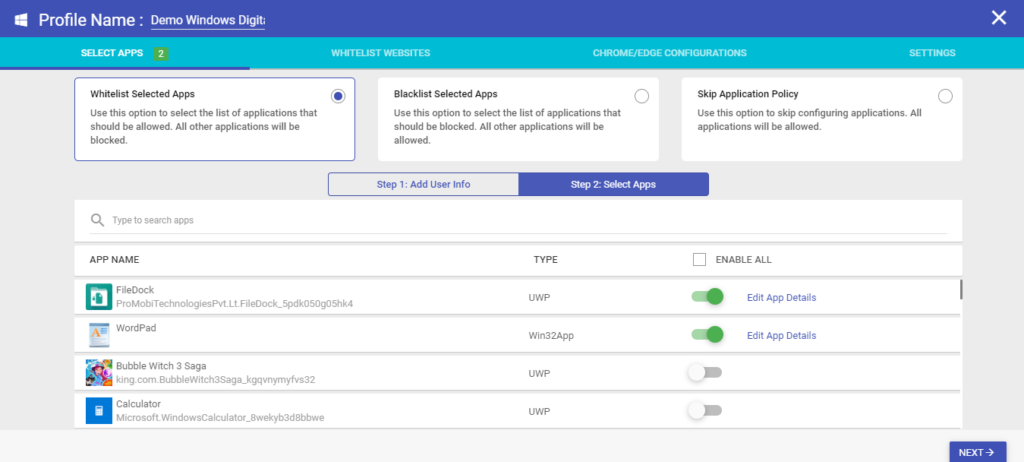
#8ステップ:
次に、設定セクションに移動します。次に、単一のアプリを実行するように Windows 10 デバイスを構成します。 キオスクモード。 [プレインストールされたアプリ] オプションを選択し、ドロップダウンから FileDoc アプリを選択します。
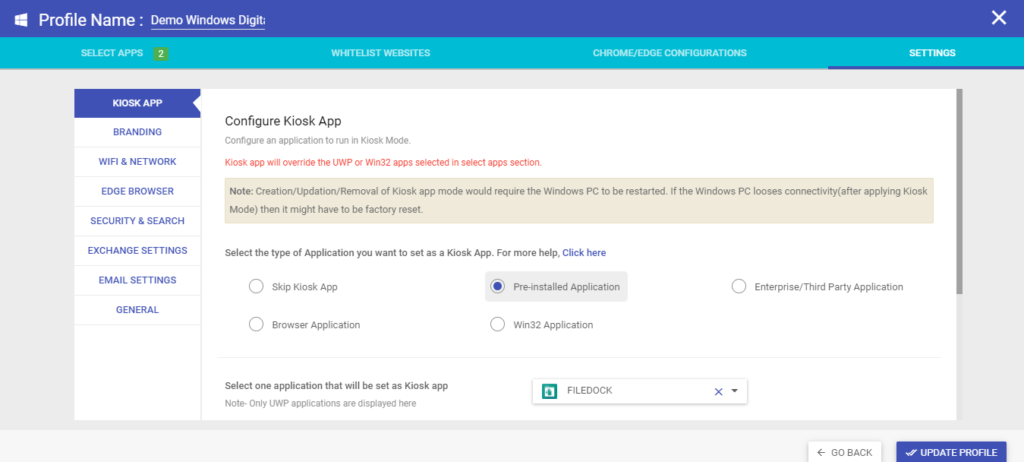
#9ステップ:
次に、下にスクロールしてキオスク モードのユーザーを選択します。 Windows 10 デジタル サイネージの場合は、[自動作成されたキオスク アカウント] を選択します。プロファイル設定を更新し、デジタル サイネージとして構成する Windows 10 デバイスにプッシュします。
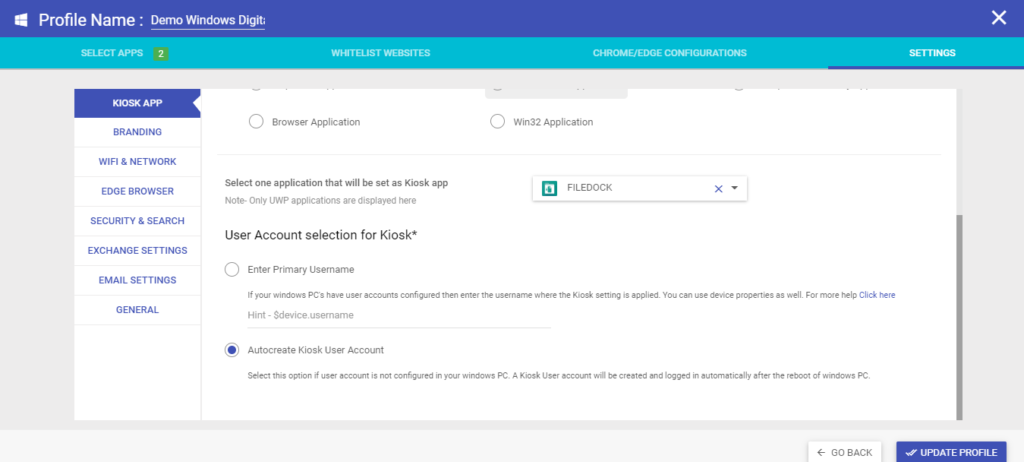
Scalefusion を使用して Windows 10 上でデジタル サイネージ ビジネスを構築する場合は、デバイスをシングル アプリ モードで実行することによってのみ構築できることに注意することが重要です。
Windows 用の無料デジタル サイネージ ソフトウェアを選択する代わりに、Scalefusion を選択します。 Windows キオスク ソフトウェア Windows 10 の場合、デジタル サイネージ管理は、デバイス全体の制御を拡張するために、より適切な選択肢です。
ここで無料のライブデモをスケジュールしてください – https://scalefusion.com/book-a-demo すべての質問に答えてください。
よくある質問
1. Windows デジタル サイネージ ソフトウェアとは何ですか?
Windows デジタル サイネージ ソフトウェアは、企業が広告、アナウンス、情報などのコンテンツを画面に表示するのに役立ちます。これにより、ユーザーは表示内容をリモートで制御できるため、複数のディスプレイにわたるコンテンツの管理が容易になります。
2. Windows デジタル サイネージはどのように機能しますか?
Windowsデジタルサイネージは、Windows PCにデジタルサイネージソフトウェアをインストールし、画面と連動して動作します。ユーザーは、ソフトウェアを介してコンテンツを作成またはアップロードし、スケジュールし、リモートで管理し、画面上にコンテンツを表示できるようにします。
3. Windows に最適なデジタル サイネージ ソフトウェアを選択するにはどうすればよいですか?
Windows に最適なデジタル サイネージ ソフトウェアを選択するには、使いやすさ、ハードウェアとの互換性、コンテンツの作成と管理の機能、カスタマー サポート、価格などの要素を考慮してください。さまざまなオプションを調査および試行して、最適なものを見つけます。
4. Windows ベースのデジタル サイネージを使用する利点は何ですか?
Windows ベースのデジタル サイネージを使用すると、既存のハードウェアとの互換性、ユーザーの使いやすさ、幅広いソフトウェア オプションへのアクセス、コンテンツ作成の柔軟性、堅牢なリモート管理機能などの利点が得られ、ビジネスにとって効率的かつ便利になります。

